תוכנת גרפיקה להורדה
|
מביאה לכם הכל על מגש הכסף !!!
כל כך המון ביקשו את התוכנת הגרפית
שעושה את כל הדברים היפים שיש לי באתר,,,
אז הינה זו ההיזדמנות שלכם,,,,,,תורידו ותהנו!!!
מה שעלכם לעשות הוא רק ללחוץ על תמונת התוכנה לבחור ואז להוריד אותה למחשב שלכם,,,, כמובן לזכור איפה התוכנה נימצאת ,,,,,לאחר גמר ההורדה אתם הולכים לאיפה ששמרתם את התוכנה במחשב ואז לוחצים עליה כדי להתקין אותה על המחשב שלכם.
יש כמה תוכנות שצריך את הקוד,,,,,,רשמתי את הקוד,,,כך שלא תצתרכו לחפש בתוך הקובץ של התוכנה,
תהנו!!!
הכנתי לכם כמה מדריכים ומקווה שתבינו למטה בדף !!!
פיינט שופ פרו 8
אנימיישן שופ 3 מקווה שאהבתם ועכשיו מדריך הגליטר
שימו לב במהלך המדריך - עוברים הרבה פעמים מתוכנה לתכנה. כך שעדיף לפתוח את שני התוכנות ישיר, הגליטר בדרך כלל עשוי מ-3 תמונות שקוראים להם (פריים ). 1.בשלב הראשון פותחים רקע-גליטר בתוכנת האנימיישן שופ. יופעו לכם שלושה פריימים (או יותר, תלוי ברקע) - הרגע לגליטר הוא למעשה אנימציה והתוכנה מפרקת אותה לפריימים.
2. מסמנים את הפריים הראשון ומעתיקים אותו.
3. כעת עוברים לתוכנת הפיינט שופ פרו (בקצרה נקרא לה PSP)
יופיע לנו בתוכנה חלון קטן עם הפריים הראשון לרקע הגליטר
4. כעת נהפוך את הרקע ל - pattern, כלומר לרקע של העצמים שנעבוד איתם. בחלונית ה - Materials מצד ימין של המסך, נלחץ על העיגול של סוג הרקע ונבחר ב - Pattern (כמו בתמונה)
שימו לב - הריבוע העליון הוא הקו מסביב לעצמים (טקסט למשל) והריבוע התחתון הוא בעצם הרקע עצמו.
5. דאבל קליק על הרקע הקיים עכשיו כדי לבחור את הרקע שבריבוע הקטן בתוכנה. הוא יופיע אחרון בשלב הזה.
6. מאשרים את הרקע וממשיכים. פותחים מסמך חדש (עדיין ב - PSP). שימו לב שהמסמך יהיה בעל רקע שקוף.
7. עכשיו בוחרים את כלי הטקסט.
8. כותבים את הטקסט שרוצים, תוכלו לראות שהוא יהיה עם הרקע שבחרנו
9. עכשיו הופכים את סוג השכבה של הקטסט משכבת-טקסט ולשכה רגילה
10. מעתיקים את השכבה של הטקסט
11. עכשיו עוברים לאנימיישן שופ. מדביקים את מה שהעתקנו כאנימצייה חדשה
12. כעת יופיע לכם על המסך חלון עם הטקסט כפריים של אנימציה.
13. חוזרים על פעולות 2-10 עם הפריימים השני והשלישי ברקע הגליטר שפתחנו באנימיישן שופ. (מעציקים, מדביקים, הופכים לרקע, כותבים טקסט, משנים סוג שכבה, ומעתיקים)
14. מדביקים את השכבה בכל פעם, אחרי הפריים הקיים.
בכל פעם שמדביקים מצטרף עוד פריים לאנימציה של אותו טקסט באותו מיקום - עם רקע אחר
כעת נבחן את האנימציה, נראה אותה בתצוגה מקדימה לחיצה על הכפתור המהיר בסרגל הניווט בחלק העליון של המסך
אם יצא טוב שומרים את האנימציה כקובץ gif והנה התוצאה לפניכם -
|
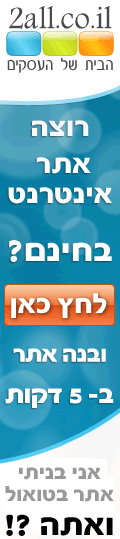
.jpg)
.jpg)



















